Chromebook từ lâu đã được biết đến với sự đơn giản và hiệu quả. Tuy nhiên, nếu bạn nghĩ rằng trải nghiệm sử dụng Chromebook chỉ dừng lại ở các cài đặt mặc định, bạn đã bỏ lỡ nhiều điều thú vị. Thực tế, hệ điều hành ChromeOS cung cấp một loạt các tùy chọn cá nhân hóa mạnh mẽ, từ việc điều chỉnh vị trí của thanh Shelf, thay đổi hình nền, cho đến việc tùy chỉnh kích thước con trỏ chuột hay chuyển đổi giữa các chế độ giao diện sáng/tối. Những tinh chỉnh này không chỉ giúp thiết bị của bạn phản ánh phong cách cá nhân mà còn nâng cao hiệu quả làm việc và sự thoải mái khi sử dụng. Nếu bạn chưa từng khám phá những khả năng này, hãy cùng thichcongnghe.net tìm hiểu 8 mẹo dưới đây để biến chiếc Chromebook của bạn thành một thiết bị thật sự “của riêng bạn”.
1. Cá Nhân Hóa Thanh Shelf: Quản Lý Ứng Dụng Thông Minh
Thanh Shelf là dải ứng dụng nằm ở cuối màn hình Chromebook, đóng vai trò trung tâm giúp bạn quản lý các ứng dụng đang mở và khởi chạy những ứng dụng mới. Đây là một trong những khu vực đầu tiên bạn có thể tùy chỉnh để có một giao diện sạch sẽ và hiệu quả hơn.
Bạn có thể thay đổi vị trí của thanh Shelf sang bên trái hoặc bên phải màn hình nếu muốn một bố cục khác. Để làm điều này, hãy nhấp chuột phải vào bất kỳ khoảng trống nào trên màn hình nền, chọn “Shelf Position” (Vị trí thanh Shelf) và chọn vị trí mong muốn. Nếu bạn ưu tiên một không gian làm việc gọn gàng, không có sự phân tán, tính năng “Autohide Shelf” (Tự động ẩn thanh Shelf) sẽ rất hữu ích. Khi được kích hoạt, thanh Shelf sẽ tự động ẩn đi và chỉ xuất hiện khi bạn di chuyển con trỏ chuột xuống khu vực cạnh dưới màn hình. Để bật tính năng này, bạn cũng chỉ cần nhấp chuột phải và chọn “Autohide Shelf”.
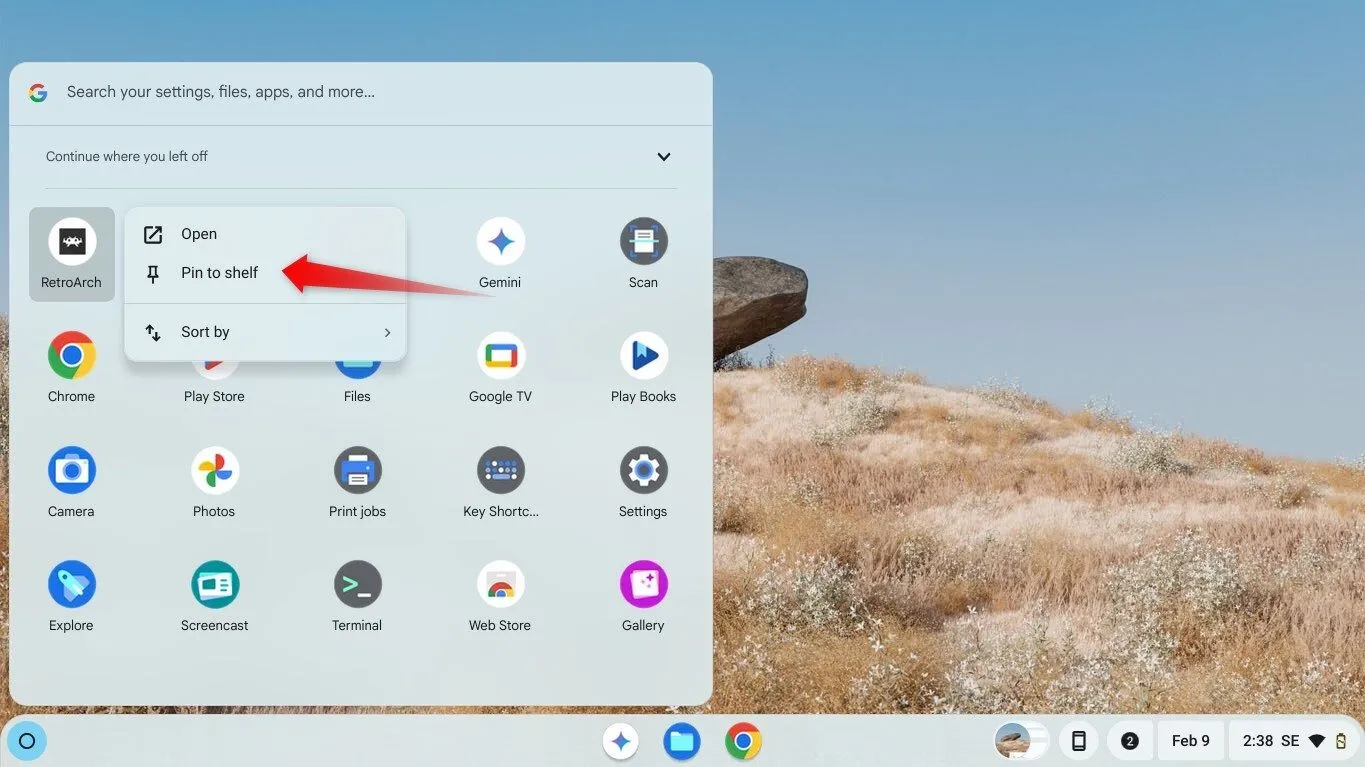 Ghim ứng dụng thường dùng vào thanh Shelf trên ChromeOS để truy cập nhanh.
Ghim ứng dụng thường dùng vào thanh Shelf trên ChromeOS để truy cập nhanh.
Ngoài ra, việc ghim các ứng dụng thường dùng vào Shelf sẽ giúp bạn truy cập chúng nhanh chóng chỉ bằng một cú nhấp chuột. Để ghim một ứng dụng, hãy nhấp chuột phải vào biểu tượng ứng dụng đó và chọn “Pin to Shelf” (Ghim vào thanh Shelf). Ngược lại, nếu muốn loại bỏ một ứng dụng không cần thiết khỏi Shelf, chỉ cần nhấp chuột phải và chọn “Unpin” (Bỏ ghim). Bạn cũng có thể kéo và sắp xếp lại thứ tự các ứng dụng đã ghim để chúng phù hợp với thói quen sử dụng của mình, tối ưu hóa quy trình làm việc hàng ngày.
2. Đặt Hình Nền và Trình Bảo Vệ Màn Hình Độc Đáo
Hình nền và trình bảo vệ màn hình là những yếu tố trực quan đầu tiên thể hiện cá tính của bạn trên một thiết bị. Với Chromebook, việc thay đổi chúng rất đơn giản, giúp thiết bị của bạn trở nên sinh động và hấp dẫn hơn.
Để thay đổi hình nền, bạn chỉ cần nhấp chuột phải vào bất kỳ đâu trên màn hình nền, chọn “Set Wallpaper and Style” (Đặt hình nền và kiểu) và sau đó nhấp vào “Wallpaper” (Hình nền). Tại đây, bạn có thể lựa chọn một hình ảnh yêu thích từ bộ sưu tập ảnh cá nhân trên laptop, từ Google Photos của bạn, hoặc khám phá các bộ sưu tập hình nền được cài đặt sẵn của ChromeOS. Một tính năng thú vị khác là “Change Daily” (Thay đổi hàng ngày), cho phép Chromebook tự động luân phiên các hình nền trong một bộ sưu tập đã chọn, mang đến một giao diện tươi mới mỗi ngày.
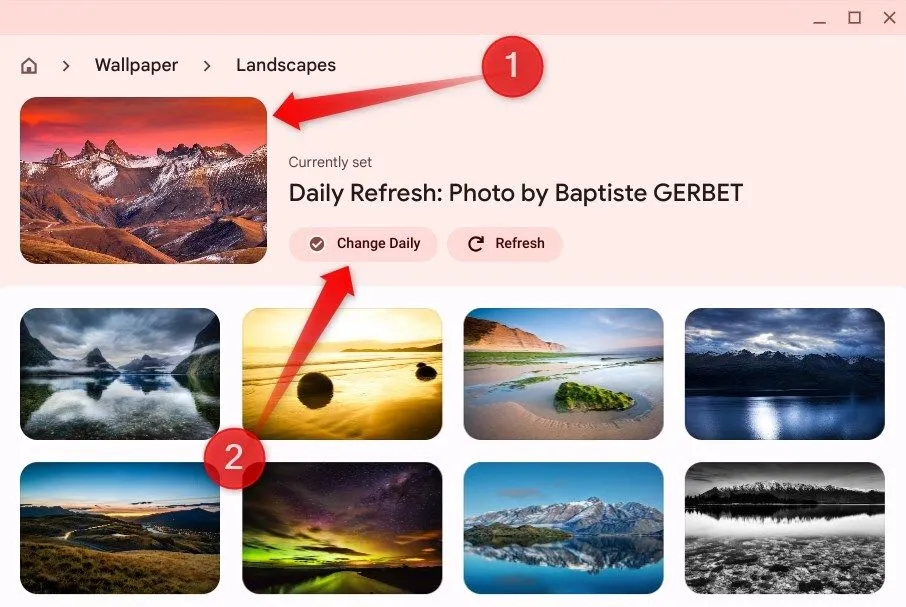 Chọn hình nền và thiết lập tự động thay đổi hàng ngày trên Chromebook.
Chọn hình nền và thiết lập tự động thay đổi hàng ngày trên Chromebook.
Bên cạnh hình nền, bạn cũng có thể thiết lập trình bảo vệ màn hình (screensaver) để tăng thêm tính thẩm mỹ khi không sử dụng thiết bị. Để bật trình bảo vệ màn hình, cũng từ mục “Set Wallpaper and Style”, bạn chọn “Turn On” (Bật) cho phần trình bảo vệ màn hình. Sau đó, bạn có thể chọn từ các hiệu ứng hoạt ảnh có sẵn hoặc chọn một album ảnh từ Google Photos để hiển thị khi màn hình ở chế độ chờ. Điều này không chỉ bảo vệ màn hình khỏi hiện tượng lưu ảnh mà còn biến chiếc Chromebook của bạn thành một khung ảnh kỹ thuật số đẹp mắt.
3. Sắp Xếp Ứng Dụng Theo Màu Sắc Trong Trình Khởi Chạy (Launcher)
Trình khởi chạy (Launcher) là nơi chứa tất cả các ứng dụng đã cài đặt trên Chromebook của bạn, dễ dàng truy cập bằng cách nhấp vào biểu tượng hình tròn ở góc dưới bên trái. Mặc định, các ứng dụng thường được sắp xếp một cách ngẫu nhiên, khiến việc tìm kiếm một ứng dụng cụ thể có thể mất thời gian, đặc biệt nếu bạn có nhiều ứng dụng. Để tối ưu hóa trải nghiệm này, bạn có thể sắp xếp chúng theo tên hoặc theo màu sắc.
Sắp xếp theo tên sẽ bố trí các ứng dụng theo thứ tự bảng chữ cái, giúp bạn dễ dàng tìm thấy ứng dụng nếu nhớ tên. Trong khi đó, sắp xếp theo màu sắc lại nhóm các ứng dụng dựa trên màu sắc biểu tượng của chúng. Phương pháp này có lợi thế là giúp gom các ứng dụng cùng nhà phát triển, ví dụ như các ứng dụng của Google, lại gần nhau, tạo cảm giác trực quan hơn. Để sắp xếp các ứng dụng, bạn chỉ cần nhấp chuột phải vào bất kỳ đâu trong trình khởi chạy, chọn “Sort By” (Sắp xếp theo) và sau đó chọn “Name” (Tên) hoặc “Color” (Màu sắc).
4. Gom Nhóm Ứng Dụng Vào Thư Mục
Mặc dù việc sắp xếp ứng dụng theo tên hoặc màu sắc giúp cải thiện đáng kể khả năng tìm kiếm, nhưng nếu bạn cài đặt quá nhiều ứng dụng, phương pháp này vẫn có thể chưa đủ. Để giữ cho trình khởi chạy luôn gọn gàng và dễ điều hướng, việc gom nhóm các ứng dụng có liên quan vào các thư mục là một giải pháp cực kỳ hiệu quả. Ví dụ, bạn có thể tạo các thư mục riêng cho ứng dụng công việc, trò chơi, công cụ năng suất, hoặc các ứng dụng giải trí.
Để tạo một thư mục, hãy mở trình khởi chạy, kéo một ứng dụng chồng lên một ứng dụng khác và thả ra. Ngay lập tức, một nhóm ứng dụng sẽ được hình thành và bạn có thể đặt tên duy nhất cho thư mục này, ví dụ như “Công việc” hoặc “Giải trí”. Để thêm nhiều ứng dụng hơn vào thư mục, bạn chỉ cần kéo chúng và thả vào biểu tượng thư mục. Nếu muốn gỡ bỏ một ứng dụng ra khỏi thư mục, bạn mở thư mục đó, kéo ứng dụng ra ngoài và thả vào không gian trống trong trình khởi chạy. Việc này giúp giảm thiểu sự lộn xộn, tối ưu hóa không gian và cho phép bạn tìm thấy những gì mình cần nhanh chóng hơn.
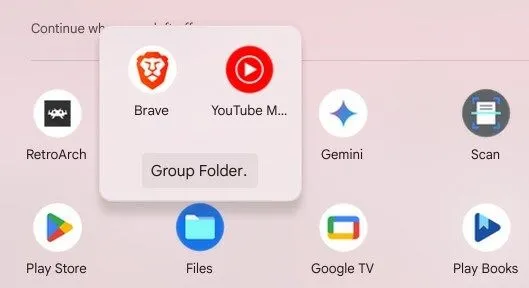 Sắp xếp các ứng dụng vào thư mục trong trình khởi chạy Launcher trên ChromeOS.
Sắp xếp các ứng dụng vào thư mục trong trình khởi chạy Launcher trên ChromeOS.
5. Điều Chỉnh Kích Thước và Màu Sắc Con Trỏ Chuột
Con trỏ chuột mặc định trên Chromebook đôi khi khá nhỏ, khiến nó khó nhận thấy, đặc biệt là trên các màn hình có độ phân giải cao hoặc đối với những người có thị lực kém. Việc tùy chỉnh kích thước và màu sắc của con trỏ không chỉ giúp nó nổi bật hơn mà còn cải thiện đáng kể khả năng hiển thị và trải nghiệm sử dụng. Điều này đặc biệt hữu ích cho những ai cần sự hỗ trợ về mặt trợ năng.
Bạn có thể tùy chỉnh con trỏ chuột trong cài đặt Trợ năng (Accessibility settings) của Chromebook. Đầu tiên, mở trình khởi chạy (Launcher), tìm và mở ứng dụng “Settings” (Cài đặt). Trong menu bên trái, điều hướng đến tab “Accessibility” (Trợ năng) và mở mục “Cursor and Touchpad” (Con trỏ và Bàn di chuột). Tại đây, bạn sẽ thấy tùy chọn “Show Large Mouse Cursor” (Hiển thị con trỏ chuột lớn). Hãy bật tùy chọn này và sử dụng thanh trượt để điều chỉnh kích thước con trỏ theo ý muốn. Ngoài ra, bạn cũng có thể mở menu thả xuống “Cursor Color” (Màu con trỏ) để thay đổi màu sắc của con trỏ từ tùy chọn mặc định sang một màu sắc khác nổi bật hơn, giúp bạn dễ dàng theo dõi vị trí của nó trên màn hình.
6. Chuyển Đổi Giữa Giao Diện Sáng và Tối
Giống như hầu hết các hệ điều hành hiện đại, ChromeOS cho phép bạn dễ dàng chuyển đổi giữa giao diện sáng (Light theme) và giao diện tối (Dark theme). Mỗi chế độ đều có những ưu điểm riêng và việc điều chỉnh chủ đề dựa trên môi trường xung quanh có thể làm cho màn hình hiển thị thoải mái hơn và hấp dẫn hơn về mặt thị giác.
Giao diện sáng lý tưởng cho những môi trường có ánh sáng mạnh, giúp văn bản và các yếu tố hiển thị rõ ràng. Ngược lại, giao diện tối được thiết kế để giảm mỏi mắt khi bạn làm việc trong điều kiện ánh sáng yếu hoặc vào ban đêm, đồng thời giúp tiết kiệm pin trên các màn hình OLED. Để thay đổi chủ đề trên Chromebook, hãy mở trình khởi chạy bằng cách nhấp vào biểu tượng hình tròn ở góc dưới bên trái, đi tới “Settings” (Cài đặt), sau đó điều hướng đến “Wallpaper and Style” (Hình nền và Kiểu) > “Set Your Wallpaper and Style” (Đặt hình nền và kiểu của bạn). Tại đây, bạn có thể chọn “Dark” (Tối) hoặc “Light” (Sáng) theo ý muốn. Hoặc, để trải nghiệm tiện lợi nhất, hãy chọn “Auto” (Tự động) để ChromeOS tự động chuyển đổi giữa các chủ đề dựa trên vị trí và thời gian trong ngày của bạn, đảm bảo bạn luôn có trải nghiệm xem tối ưu nhất.
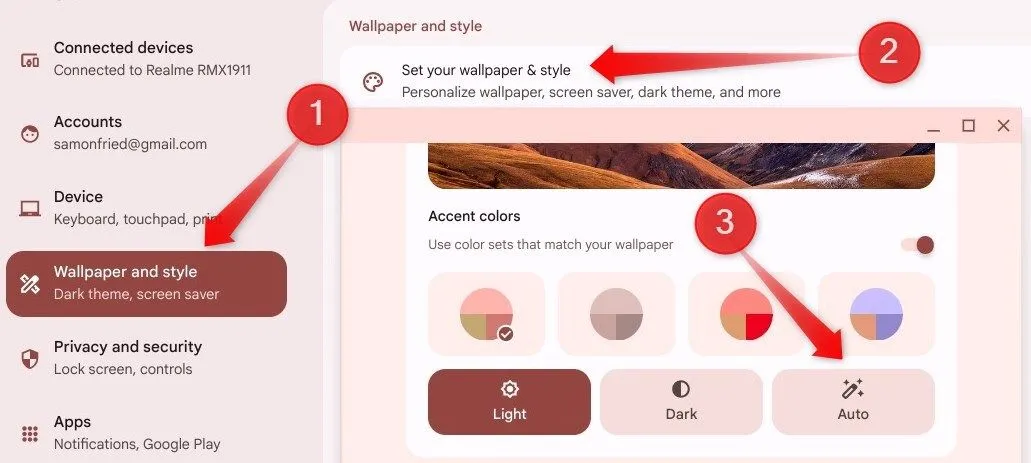 Thay đổi chủ đề (sáng/tối) của ChromeOS trong ứng dụng cài đặt.
Thay đổi chủ đề (sáng/tối) của ChromeOS trong ứng dụng cài đặt.
7. Ánh Xạ Lại Phím Bàn Phím Để Tăng Năng Suất
Mặc định, ChromeOS gán các phím cụ thể cho những chức năng mà bạn có thể không sử dụng thường xuyên. Tuy nhiên, bạn hoàn toàn có thể tùy chỉnh các phím này để phù hợp với thói quen làm việc của mình, từ đó nâng cao năng suất. Ví dụ, phím Search (Tìm kiếm) thường được dùng để tìm kiếm trên web và ứng dụng, nhưng bạn có thể ánh xạ lại nó để hoạt động như phím Caps Lock, tương tự như trên các laptop Windows. Tương tự, bạn có thể gán lại các phím khác để dễ dàng truy cập các chức năng mà bạn sử dụng thường xuyên hơn.
Để ánh xạ lại các phím, hãy mở trình khởi chạy và vào ứng dụng “Settings” (Cài đặt). Sau đó, chọn tab “Device” (Thiết bị) và chọn “Keyboard” (Bàn phím). Tại đây, bạn sẽ thấy các menu thả xuống cho các phím như Search, Ctrl, Alt, Escape và Backspace. Bạn có thể sử dụng các menu này để gán cho chúng các chức năng mới theo ý muốn. Ngoài ra, bạn cũng có thể sử dụng các phím ở hàng trên cùng của bàn phím làm phím chức năng (Function keys) bằng cách bật tùy chọn tương ứng. Việc tùy chỉnh này giúp bạn tạo ra một bố cục bàn phím cá nhân hóa, giúp thao tác nhanh và hiệu quả hơn trong công việc hàng ngày.
8. Sử Dụng GIF Làm Ảnh Hồ Sơ
Theo mặc định, Chromebook sử dụng ảnh tĩnh từ tài khoản Google của bạn làm ảnh hồ sơ. Tuy nhiên, nếu bạn muốn thêm một chút cá tính và sự độc đáo vào màn hình đăng nhập, bạn có thể thay thế nó bằng một ảnh GIF động. Tính năng này giúp màn hình đăng nhập của bạn trở nên sống động và độc đáo hơn. Bạn có thể tải lên một ảnh GIF đã có sẵn hoặc tự ghi lại một đoạn clip ngắn để sử dụng làm ảnh hồ sơ động của mình.
Để đặt ảnh GIF làm ảnh hồ sơ, hãy mở trình khởi chạy, vào ứng dụng “Settings” (Cài đặt) và điều hướng đến tab “Accounts” (Tài khoản). Nhấp vào ảnh hồ sơ hiện tại của bạn và tải lên ảnh GIF mà bạn muốn sử dụng. Nếu bạn muốn tạo một ảnh GIF tùy chỉnh, hãy mở ứng dụng “Camera” (Máy ảnh), chọn chế độ “Video” và sau đó chọn “GIF”. Ghi lại một đoạn clip ngắn mà bạn muốn, và khi đã ưng ý, nhấp vào “Save” (Lưu). Sau đó, bạn có thể sử dụng ảnh GIF vừa tạo làm ảnh hồ sơ để cá nhân hóa chiếc Chromebook của mình một cách thú vị và sáng tạo.
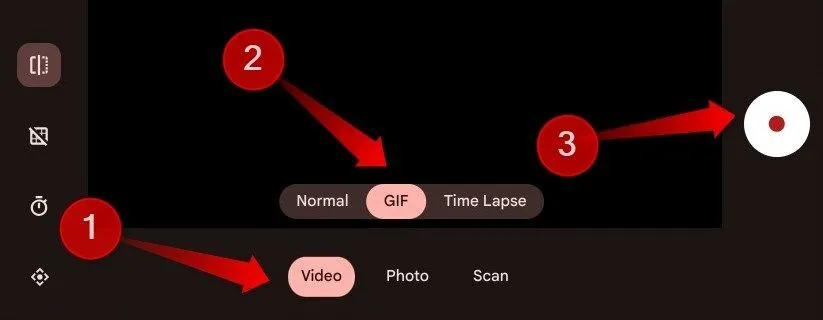 Quay video và tạo ảnh GIF bằng ứng dụng Camera trên ChromeOS.
Quay video và tạo ảnh GIF bằng ứng dụng Camera trên ChromeOS.
Kết Luận
Cá nhân hóa Chromebook không chỉ giúp thiết bị của bạn trở nên hấp dẫn hơn về mặt thị giác mà còn góp phần vào việc tổ chức mọi thứ gọn gàng và cải thiện khả năng điều hướng. Bằng cách điều chỉnh các cài đặt để phù hợp với nhu cầu và phong cách cá nhân, bạn có thể biến chiếc Chromebook của mình thành một công cụ làm việc và giải trí hiệu quả hơn rất nhiều. Từ việc sắp xếp các ứng dụng, thay đổi giao diện, cho đến việc tùy chỉnh các phím tắt, mỗi tinh chỉnh nhỏ đều mang lại lợi ích đáng kể.
Nếu bạn chưa từng thử các tính năng trên, hãy dành chút thời gian khám phá và trải nghiệm. Chắc chắn bạn sẽ ngạc nhiên về mức độ chúng có thể nâng cao trải nghiệm sử dụng Chromebook của mình. Bạn có mẹo cá nhân hóa Chromebook nào độc đáo khác không? Hãy chia sẻ ý kiến của bạn trong phần bình luận bên dưới và đừng quên theo dõi thichcongnghe.net để khám phá thêm nhiều mẹo và hướng dẫn công nghệ hữu ích khác!